微软目前发布了win11预览版系统,使用win10新版系统的小伙伴可以通过升级的方式安装win11系统使用。有使用win7的小伙伴想了解win7电脑怎么升win11系统使用,目前win7还不能直接升级win11,我们可以借助u盘安装win11的方法实现,下面小编就教下大家win7升级win11系统的方法。
win7如何改装成win11?可以通过u盘安装系统的方法实现,具体的步骤如下:
1、首先需要准备一个8G以上的u盘,将它制作成系统盘,制作方法参照:小白u盘启动盘制作教程。
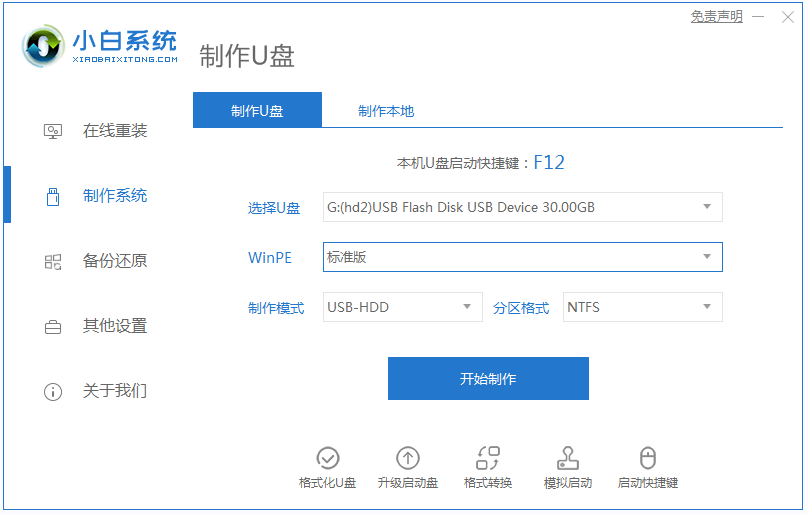
2、制作完成后,自行搜索下载win11系统镜像文件,将它放入u盘中。接着将u盘插入到电脑中,重启电脑不断按快速启动键f12或del等键进入快速启动菜单页面,将启动项设置为u盘。
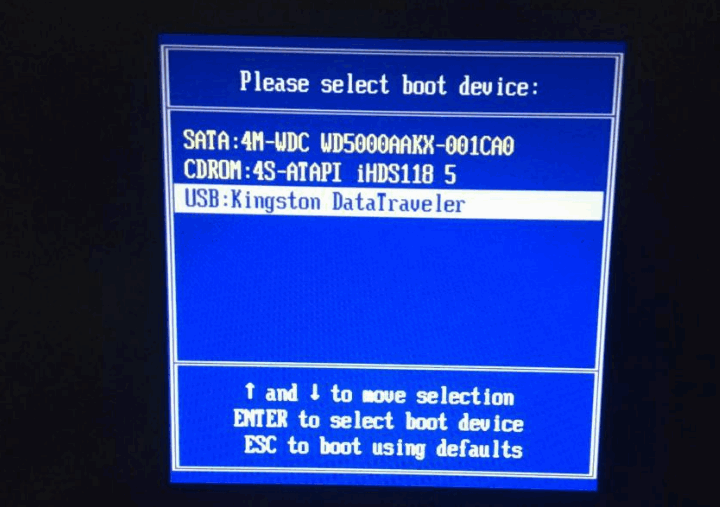
3、然后选择第一项pe系统进入。
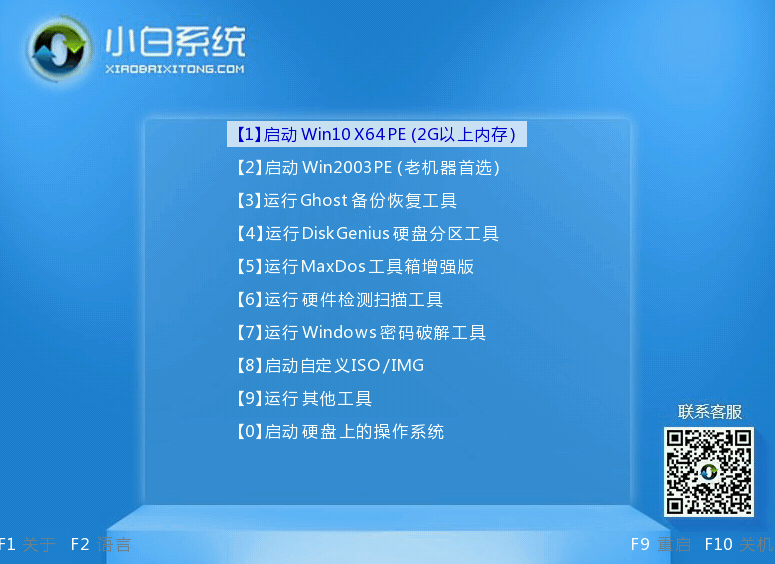
4、进入pe系统之后,打开小白装机工具,运行我们之前下载好的win11镜像安装程序。
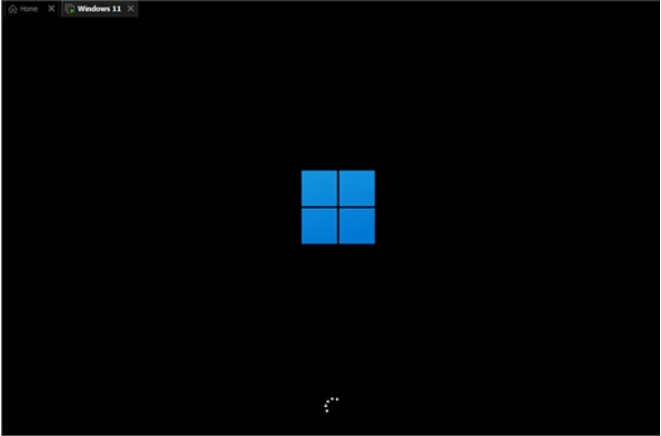
5、在列表中选择“win11”然后点击“下一步”。
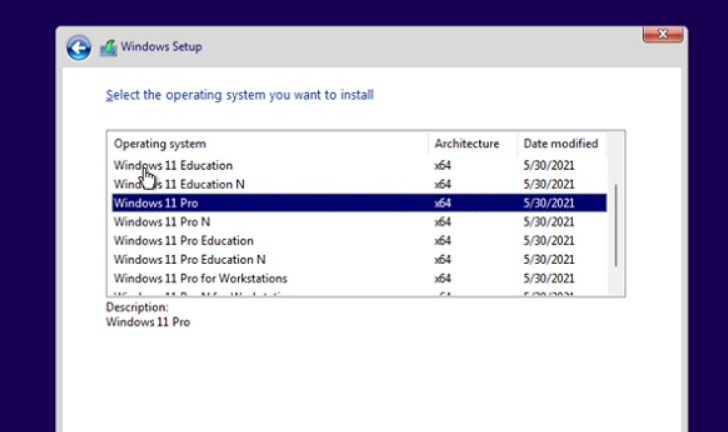
6、接着根据提示设置国家和位置、偏好设置等。
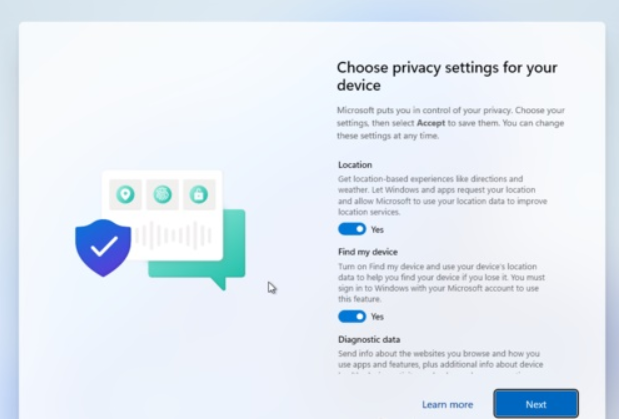
7、等待自动安装完成,就可以使用win11系统了。

以上便是借助u盘安装win11系统的方法,如果满足win11系统最低配置要求的话,都可以参照以上的方法升级安装win11系统使用哦。
以上是详解win7电脑怎么升win11系统的详细内容。更多信息请关注PHP中文网其他相关文章!




